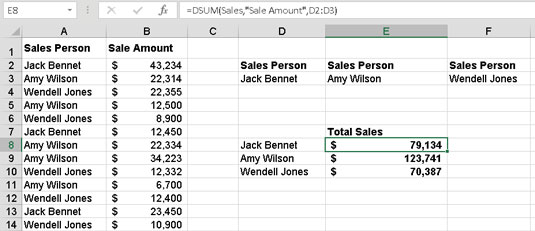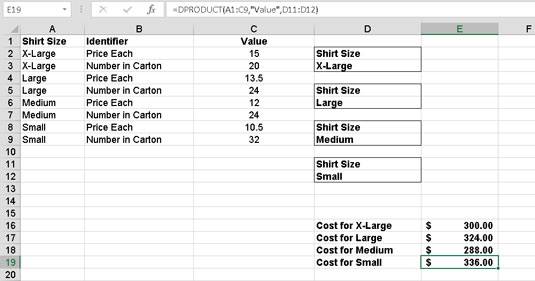DPRODUCT korrutab Exceli andmebaasis kriteeriumile vastavad väärtused. See on võimas, kuid suudab anda ka tulemusi, mis pole mõeldud. Teisisõnu, summa liitmine ja tuletamine on üks asi. See on tavaline toiming andmekogumiga.
Järgmist joonist vaadates näete, et Jack Benneti kogumüük, 79 134 dollarit, on kolme summa summa: 43 234 dollarit, 12 450 dollarit ja 23 450 dollarit. Kui kolmele summale rakendataks korrutamist, oleks vastus (korrutis) 12 622 274 385 000 dollarit. Oih! See on üle 12 triljoni dollari!
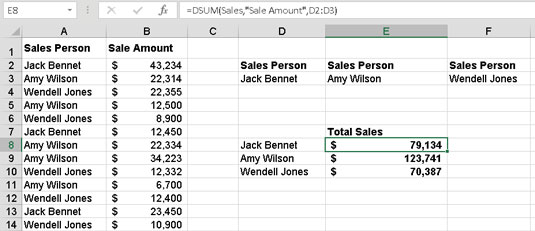
Müügisumma arvutamine funktsiooniga DSUM.
DPRODUCT korrutab ja seetõttu ei kasutata seda tõenäoliselt nii sageli kui funktsiooni nagu DSUM, kuid kui teil on vaja andmebaasi üksusi korrutada, on DPRODUCT valitud tööriist.
Järgmine joonis näitab olukorda, kus DPRODUCT on produktiivne. Andmebaasi ala sisaldab särke. Iga särgi suuruse kohta on kaks rida: särgi hind ja karpi pakitavate särkide arv. Särgikarbi maksumus on seega särgi hinna korrutis särkide arvuga. Särgi suurusi on neli, millest igaühel on oma hind ja karpide arv.
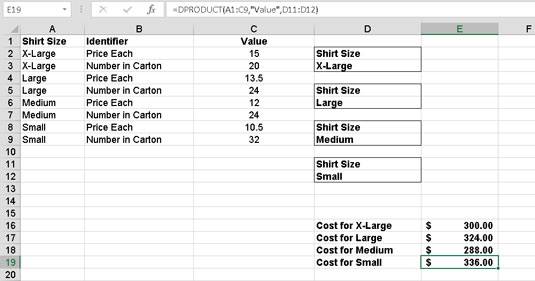
Särkidega täidetud kastide kogukulude arvutamine.
Et olla kindel, töötate ainult ühe suurusega DPRODUCTi kasutamise kohta, seadistatakse neli kriteeriumiala – üks iga suuruse jaoks. Igal üksikul kriteeriumialal on pealkiri Särgi suurus ja tegelik särgi suurus, näiteks Keskmine. Näiteks D8:D9 sisaldab keskmise suurusega särkide kriteeriume.
Neli lahtrit sisaldavad DPRODUCT-i ja igas lahtris kasutatakse konkreetset kriteeriumiala. Näiteks lahtril E18 on järgmine valem:
=DPRODUCT(A1:C9; "Väärtus", D8:D9)
Andmebaasi vahemik on A1:C9. Väärtus on väli, mida funktsioon otsib väärtuste korrutamiseks, ja korrutamine toimub väärtustel, mille särgi suurus vastab kriteeriumidele.
Näidatud tööleht on eriti kasulik, kui andmebaasi kleebitakse aeg-ajalt uusi andmeid. DPRODUCT funktsioonide komplekt pakub alati tooteid andmebaasialasse paigutatud andmete põhjal. See konkreetne DPRODUCT näide näitab, kuidas töötada andmetega, milles ühe üksuse kohta on rohkem kui üks rida. Sel juhul on igal särgisuurusel rida, mis näitab särgi hinda, ja teine rida, mis näitab karpi mahtuvate särkide arvu.